Apa itu Google Classroom: Semua yang perlu Anda ketahui di tahun 2022
Diterbitkan: 2022-05-28Google Classroom adalah alat online gratis yang memungkinkan guru dan siswa saling berbagi dokumen dengan mudah. Misalnya, guru dapat mengunggah tugas yang harus diselesaikan siswa dan mengevaluasi semuanya tanpa mencetak semuanya.
Itu juga sarana komunikasi. Misalnya, guru dapat membuat pengumuman dan tugas yang akan datang serta mengirim email ke siswa dan orang tua.
Berikut daftar isi untuk posting blog ini:
Daftar isi
- 1 Apa itu Google Kelas?
- 2 Cara menggunakan Google Kelas
- 2.1 1. Buat Kelas dan Tambah Siswa
- 2.2 2. Menggunakan Tugas Google Kelas
- 2.3 3. Atur kelas Anda di sekitar topik yang ingin Anda bahas.
- 2.4 4. Menilai dan mengembalikan pekerjaan.
- 2.5 5. Pengumuman untuk Siswa Anda
- 3 Menyiapkan Google Classroom dalam 3 langkah sederhana.
- 3.1 1. Masuk ke google classroom
- 3.2 2. Buat kelas pertama Anda
- 3.3 3. Undang siswa untuk menghadiri kelas Anda
- 4 Cara keluar dari Google Kelas
- 5 Bagaimana cara mengarsipkan kelas di Google Classroom?
- 6 Bagaimana cara menghapus kelas di Google Classroom?
- 6.1 Terkait
Apa itu Google Kelas?
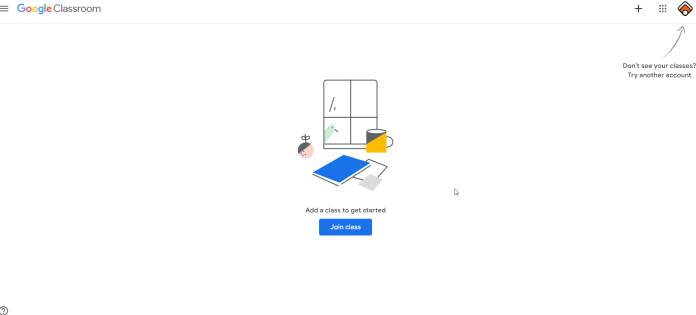
Google Classroom adalah klub alat online yang memungkinkan pengajar membuat tugas, menerima tugas dari siswa, dan menandai serta mengembalikan nilai di atas kertas. Itu dirancang untuk menghilangkan kertas di ruang kelas dan membuat pembelajaran online layak. Awalnya dirancang dengan laptop di sekolah, seperti Chromebook, untuk memungkinkan guru dan siswa bertukar informasi dan tugas dengan lebih baik.
Karena semakin banyak sekolah yang beralih ke pendidikan online, Google Classroom telah digunakan secara lebih luas, memungkinkan guru untuk menerapkan pembelajaran tanpa kertas dengan cepat. Kelas terintegrasi menggunakan Google Dokumen, Spreadsheet, Slide, Sites, Earth, Kalender, dan Gmail serta melengkapi Google Hangouts atau Meet untuk pengajaran dan pertanyaan online langsung.
Cara menggunakan Google Kelas
1. Buat Kelas dan Tambah Siswa
Google Classroom memungkinkan Anda membuat kelas unik untuk setiap kelas yang Anda ajar. Anda dapat membuat seluruh kelas hanya dengan tiga klik mouse dan beberapa penekanan tombol. Google Classrooms dibagi menjadi berbagai kategori.
Di area Siswa, Anda dapat melihat semua peserta di kelas Anda. Siswa dapat ditambahkan ke kelas Anda secara manual atau membiarkan mereka bergabung dengan kelas Anda sendiri dengan menggunakan akun Google pribadi mereka. Jika Anda membuat kelas baru, Google Classroom memberi Anda kode kelas yang ada di sebelah kiri layar Anda. Kode kelas dapat dibagikan dengan siswa yang ingin Anda tambahkan ke kelas. Melalui laptop, komputer, atau Chromebook, siswa masuk ke akun Google dari akun Google mereka dan memasukkan kode kelas untuk bergabung dengan kelas.
2. Menggunakan Tugas Google Kelas
Tugas dapat menjadi metode yang fantastis untuk mengumpulkan pekerjaan dari siswa dan memberi siswa kesempatan untuk memberikan umpan balik dan nilai. Saat Anda membuat tugas, Anda dapat menyertakan instruksi khusus untuk tugas tersebut serta tenggat waktu dan subjek. Jika Anda memberikan tanggal jatuh tempo proyek, siswa diberi waktu hingga 23:59 pada tanggal jatuh tempo untuk menyelesaikan pekerjaan mereka untuk tugas tersebut. Jika mereka terlambat menyerahkan tugas, Google Classroom tetap menerima tugas; namun, ini menunjukkan bahwa pekerjaan itu terlambat diserahkan.
Salah satu keuntungan terbesar dari Tugas Google Classroom adalah Anda dapat menyertakan file dalam tugas Anda. Dimungkinkan untuk menambahkan file yang Anda unduh dari PC Anda; file yang diunduh dari Google Drive, video YouTube, atau bahkan tautan ke situs web. Salah satu sarannya adalah instruktur pendidikan bisnis dapat memberikan pertanyaan esai kepada individu yang ditampilkan dalam berita dan kemudian menambahkan gambar video YouTube dari orang yang membuat alamat.
3. Atur kelas Anda di sekitar topik yang ingin Anda bahas.
Misalkan Anda memiliki beberapa unit, bab, mata pelajaran, dan sebagainya. Kemudian, dimungkinkan untuk mengklasifikasikan tugas dan pertanyaan Anda sesuai dengan topik untuk menjaga hal-hal terorganisir dengan baik di dalam kelas Anda.
Di bagian "Tugas Kelas", klik tombol "Buat" dan tambahkan topik. Jika Anda pernah membuat tugas atau pengumuman, Anda dapat menambahkan topik.
4. Menilai dan mengembalikan pekerjaan.
Ketika siswa selesai dengan pekerjaannya, Anda dapat memberikan umpan balik dan kemudian menilai tugas. Klik tombol “Tugas Kelas” atau “Tugas Kelas” dan klik tugas yang ingin Anda lihat pekerjaan siswa Anda.
Berikut adalah beberapa opsi yang bisa Anda ambil.

- Urutkan tugas menurut siswa yang menyerahkan tugas atau siswa yang diberi tugas.
- Lihat dan buka tugas siswa dengan mengkliknya.
- Lihat dan ketik komentar pribadi untuk siswa dengan mengklik nama siswa. Anda juga dapat melihat tanggal saat file dikembalikan melalui garis waktu.
- Berikan nilai pada pekerjaan siswa.
5. Pengumuman untuk Siswa Anda
Selain kemampuan untuk membuat tugas dan kueri, Google Classroom memungkinkan Anda membuat pengumuman. Siswa dapat membalas pengumuman Anda, dan Anda dapat merespons dengan membuat rangkaian pesan. Pada kenyataannya, semua siswa dapat terlibat dalam percakapan seputar pengumuman. Sekali lagi, Anda dapat menambahkan gambar atau seperti video YouTube atau bahkan tautan pengumuman.
Pengumuman adalah cara terbaik untuk mengingatkan siswa tentang tenggat waktu untuk tugas untuk siswa Anda. Anda juga dapat membuat pengumuman yang dijadwalkan untuk diposting di lain waktu agar Anda dan siswa Anda tetap teratur.
Menyiapkan Google Classroom dalam 3 langkah sederhana.
Oke, Ini menyiratkan bahwa Google Classroom pasti berarti bagi Anda. Mudah diatur dan mudah digunakan untuk terus menggunakannya. Lakukan langkah-langkah berikut untuk membuat akun di Google Classroom: Akun guru Google Classroom:
1. Masuk ke google classroom
Jika Anda mengunjungi classroom.google.com, Anda dapat menggunakan ruang kelas dengan masuk ke situs menggunakan alamat email yang terkait dengan G Suite atau menggunakan layanan tanpa "mengklaim" untuk menggunakannya untuk mengajar. Ini bekerja dengan sempurna seperti itu. Hanya saja lebih sulit bagi Anda untuk menangani murid Anda ketika Anda memiliki ribuan dari mereka. Ini akan menjadi tantangan bagi mereka masing-masing.
2. Buat kelas pertama Anda
Klik tombol “+” di pojok kanan atas. Selanjutnya, pilih "buat kelas." Di sinilah Anda memasukkan informasi spesifik tentang kelas Anda. Catat nama yang bagus untuk kelas dan bagian Anda. Nama kelas harus nama kelas Anda sehingga Anda dapat menemukannya hanya dalam beberapa menit. Setelah itu, klik "buat".
3. Undang siswa untuk menghadiri kelas Anda
Setelah Anda menetapkan kelas yang ingin Anda ajar, mereka akan dapat mendaftarkan murid Anda. Mereka dapat mendaftar menggunakan aplikasi Google Classroom Anda dengan memasukkan kode yang telah Anda berikan kepada mereka. Anda akan menemukan kode di dalam kelas yang telah Anda buat. Buka tab "siswa". Alternatif lain adalah mengundang murid Anda satu per satu dengan memasukkan alamat email mereka. Penting untuk diketahui adalah bahwa siswa Anda harus memiliki alamat email Gmail atau Google.
Cara keluar dari Google Kelas
1. Buka browser Anda & arahkan ke situs Google Kelas Google.
2. Di kelas yang ingin Anda tinggalkan, lalu klik tombol “Lainnya”, yang tampak seperti tiga titik secara vertikal.
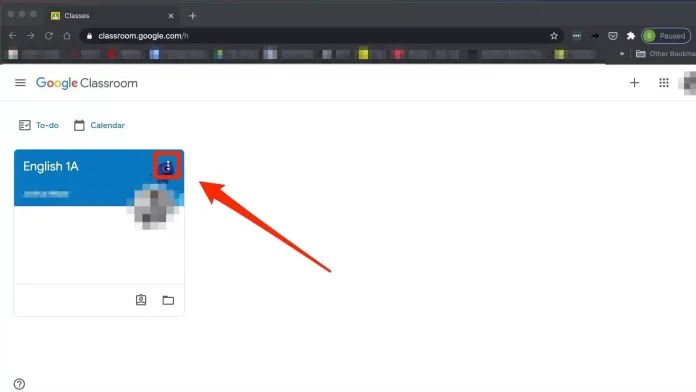
3. Klik “Batalkan Pendaftaran”.
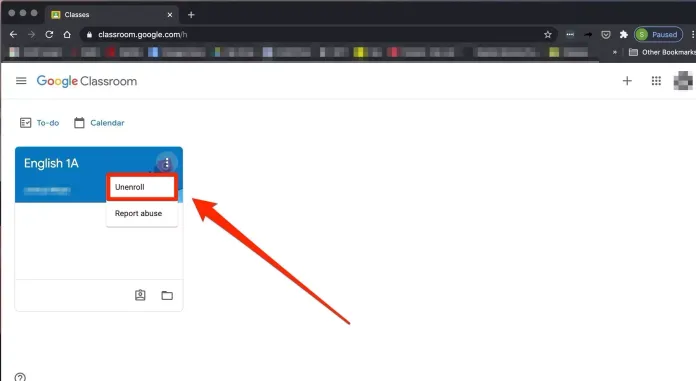
4. Klik “Batalkan Pendaftaran” sekali lagi untuk mengonfirmasi.
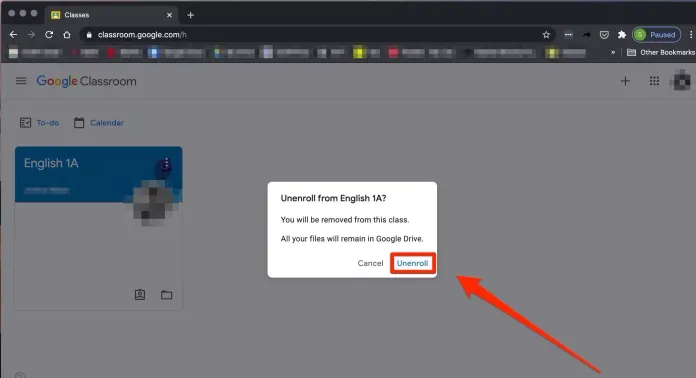
Bagaimana cara mengarsipkan kelas di Google Classroom?
1. Buka classroom.google.com atau buka aplikasi Google Classroom.
2. Klik tiga titik vertikal (atau horizontal) di sudut kanan atas kartu yang mewakili kelas yang ingin Anda arsipkan.
3. Pilih “Arsip”.
Arsipkan ruang kelas Anda untuk menghapusnya dari daftar kursus Anda. Sophie Putka/Orang Dalam Bisnis
4. Pilih "Arsip" lain kali di jendela pop-up untuk mengonfirmasi.
Pilih "Arsip" untuk mengonfirmasi. Sophie Putka/Orang Dalam Bisnis
5. Untuk menemukan kelas yang telah diarsipkan, klik ikon garis bertumpuk di sudut kiri atas halaman “Kelas”.
6. Klik “Kelas yang diarsipkan.”
Bagaimana cara menghapus kelas di Google Classroom?
- Untuk menghapus kelas, Anda harus mengarsipkannya terlebih dahulu. Kunjungi beranda kelas Anda, lalu arahkan kursor ke kelas yang ingin Anda hapus. Selanjutnya, klik pada "elipsis" (tiga titik) dan kemudian pilih "Arsip" dari menu tarik-turun.
- Sebuah pop-up akan ditampilkan menanyakan apakah Anda yakin bahwa Anda siap untuk mengarsipkan kelas ini. Klik “Arsip”
- Kemudian, klik menu di bagian bawah halaman rumah Anda Pilih "Kelas yang Diarsipkan."
- Kelas yang Anda arsipkan akan ditampilkan. Klik pada "elipsis" (tiga titik) dan kemudian pilih "Hapus."
- Jendela pop-up akan muncul & menanyakan apakah Anda ingin menghapus kelas ini. Pilih "Hapus" jika Anda yakin, dan kelas akan dihapus.
Dapatkan Layanan Desain Grafis dan Video Tanpa Batas di RemotePik, pesan Uji Coba Gratis Anda
Untuk terus memperbarui diri Anda dengan berita eCommerce dan Amazon terbaru, berlangganan buletin kami di www.cruxfinder.com
